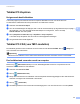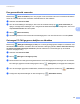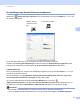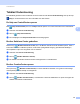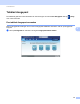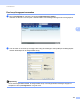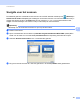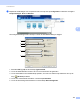Software User's Guide
Table Of Contents
- Softwarehandleiding
- Modellen van toepassing
- Definities van opmerkingen
- Bericht over de samenstelling en publicatie
- Inhoudsopgave
- BELANGRIJKE OPMERKING
- Paragraaf I: Bedieningstoetsen voor de machine
- Paragraaf II: Windows®
- 2 Afdrukken
- De Brother-printerdriver gebruiken
- Een document afdrukken
- Duplex printen (tweezijdig)
- Gelijktijdig scannen, afdrukken en faxen
- Instellingen van de printerdriver
- De instellingen voor de printerdriver openen
- Het tabblad Normaal
- Het tabblad Geavanceerd
- Tabblad Drukprofielen
- Ondersteuning
- Tabblad accessoires
- Tabblad Poorten
- Functies in de BR-Script3-printerdriver (met PostScript® 3™-taalemulatie)
- Status Monitor
- 3 Scannen
- Een document scannen met de TWAIN-driver
- Een document scannen met de WIA-driver
- Een document scannen met de WIA-driver (Windows Photo Gallery en Windows Fax & Scan)
- Nuance™ PaperPort™ 12SE gebruiken
- 4 ControlCenter4
- Overzicht
- ControlCenter4 gebruiken in de modus Home
- Tabblad Scannen
- Tabblad PC-FAX (voor MFC-modellen)
- Het tabblad Apparaatinstellingen
- Tabblad Ondersteuning
- ControlCenter4 gebruiken in de modus Geavanceerd
- Tabblad Scannen
- Tabblad PC-Kopiëren
- Tabblad PC-FAX (voor MFC-modellen)
- Het tabblad Apparaatinstellingen
- Tabblad Ondersteuning
- Tabblad Aangepast
- Snelgids voor het scannen
- De instellingen van de toets Scannen voor het menu Scannen naar pc wijzigen
- 5 Remote Setup (voor MFC-modellen)
- 6 Brother PC-FAX Software (voor MFC-modellen)
- 7 Firewall-instellingen (voor netwerkgebruikers)
- 2 Afdrukken
- Paragraaf III: Apple Macintosh
- 8 Afdrukken en faxen
- 9 Scannen
- 10 ControlCenter2
- 11 Remote Setup (voor MFC-modellen)
- Paragraaf IV: De scantoets gebruiken
- 12 Scannen (voor gebruikers van een USB- kabel)
- 13 Netwerkscannen (voor netwerkgebruikers)
- Voordat u netwerkscannen gebruikt
- De scantoets gebruiken op uw netwerk
- Scannen naar e-mail
- Scannen naar E-mail (E-mail Server, voor DCP-8250DN, MFC-8910DW en MFC-8950DW(T): standaard, MFC-8510DN en MFC-8520DN: kunt u downloaden)
- Scannen naar Afbeelding
- Scannen naar OCR
- Scannen naar Bestand
- Scan naar FTP
- Scan naar netwerk (Windows®)
- Een nieuwe standaardwaarde voor de bestandsgrootte instellen (Scannen naar E-mail (E-mailserver), FTP en netwerk, voor modellen met een LCD-scherm met 5 lijnen)
- Een nieuwe standaardwaarde instellen voor Scannen naar e-mail (e-mailserver, voor DCP-8250DN en MFC-8950DW(T))
- Web Services gebruiken om te scannen op uw netwerk (Windows Vista® SP2 of later en Windows® 7)
- Index
- brother DUT
94
ControlCenter4
4
Een gescand beeld verzenden 4
Met de knop (Scan verzenden) kunt u een pagina of een document scannen en het beeld automatisch
vanaf uw computer als een fax verzenden met de Brother PC-Fax-software.
a Selecteer het tabblad PC-FAX.
b Als u de scaninstellingen wilt wijzigen, klikt u met de rechtermuisknop op (Scan verzenden) en
wijzigt u vervolgens de instellingen. Als u het gescande beeld wilt bekijken en configureren, vinkt u het
vakje Vooraf scannen aan. Klik op OK.
c Klik op (Scan verzenden).
d Het dialoogvenster PC-Fax verzenden wordt weergegeven. Voer een faxnummer in en klik op Start.
Ontvangen PC-FAX-gegevens bekijken en afdrukken 4
Met de knop (Weergave ontvangen pc-fax) kunt u ontvangen faxgegevens bekijken en afdrukken met
de Brother PC-Fax-software. Voordat u de functie PC-FAX ontvangen gebruikt, moet u vanuit het menu op
de machine PC-FAX Ontvangen selecteren. (Zie De software PC-FAX Ontvangen op uw machine
activeren uu pagina 120.)
a Selecteer het tabblad PC-FAX.
b Klik op (Weergave ontvangen pc-fax).
c De functie PC-Fax ontvangen wordt geactiveerd en er worden faxgegevens ontvangen van uw machine.
De ontvangen gegevens worden weergegeven. Klik op (Weergeven) om de gegevens te bekijken.
d Als u de ontvangen gegevens wilt afdrukken, selecteert u de gegevens en klikt u op (Afdrukken).
e Configureer de printerinstellingen en klik vervolgens op (Afdrukken starten).